更新日:
GitHub Copilot Coding Agentを使ってissueからPRを作成しよう
Copilot Coding Agentとは
Copilot Coding AgentはGitHub Copilotに新たに追加された機能です。
この機能はGitHub上でIssueにCopilotをアサインするだけで、その内容を元にブランチ作成・コード修正・PR作成まで自動で行ってくれます。
これまではエディタの中でコード補完や修正の提案を受けるのが主流でしたが、この機能ではGitHub上で作業が進むため、開発者は他の作業をしている間にCopilotがタスクをしてくれます。
ただし、2025年8月現在プレビューの状態なので、将来的に使えなくなる可能性もあるので注意しましょう。
Copilot Coding Agentの動作を簡単に掴んでみよう
issueからPRの作成
Copilot Coding Agentでは、issueを書くだけでそのissueに書いた機能をCopilotが作ってくれます。
例えばサンプルのアプリだとユーザーの詳細ページが存在しないため、アクセスしようとするとエラーが発生します。
そのため、ユーザー詳細ページを作成するためのissueを作成します。Copilot Coding Agentを利用すると、以下の動画のように、issueを作成してCopilotをアサインするだけで、そのissueに基づいた機能のコード作成からPRの作成までをすべて自動で行ってくれます。
PRが作成された後は、pullして動作確認を行います。すると、実際にしっかりと実装されていることを確認できます。
機能の修正
Copilot Coding Agentは、必ずしも完璧なコードを生成するわけではありません。動作確認をするとエラーが出たり、期待した実装と異なる場合もあります。
しかしCopilot Coding Agentが優れているのは、そのようなときでもレビューコメントを付けるだけで、コメント内容に応じて自動的にコードを修正してくれる点です。
このようにCopilot Coding Agentを活用する際は、まず実現したい機能の概要を丁寧にissueに記載し、大まかな機能を生成させます。その後、実際に動作確認を行い、エラーが出た部分や意図と異なる挙動をコメントで指摘して微調整していくことで、人間が一からコードを書くよりもはるかに速いスピードで機能を完成させることができます。
Agentモードとの違い
GitHub Copilotには「Ask」、「Edit」、「Agent」の3つのモードがあり、その中でも「Agent」モードはエディタ内でコードの作成や編集、ファイルの作成などを自動で行ってくれるモードです。
それに対してCopilot Coding AgentはGitHubのissueの内容を元にコードを作成し、プルリクエスト作成まで行ってくれるという違いがあります。
利用できるプラン
Copilot Coding Agentは2025年8月現在有料プランのみ利用可能です。
ただ有料プランでもプランごとに利用回数に制限があります。
Premiumリクエストとは
Copilot Coding Agentを使う際に知っておきたいのが、Premiumリクエストという仕組みです。これは2025年6月18日から始まったサービスで、Copilotの高度な機能や特定のモデルを使うときに消費されます。
リクエストとは
リクエストとは、コード生成、質問への回答、拡張機能のサポートなど、Copilotに何らかの処理を依頼するすべてのやり取りを指します。チャットウィンドウでプロンプトを送信したりするたびにリクエストが送信されます。
一部の機能は、より高度な処理能力が必要であるため、Premium リクエストとしてカウントされます。
以下がPremium リクエストが消費される機能です。
| 機能 | 消費する時 |
|---|---|
| Copilot Chat | プロンプトごとに1使用し、モデルのレートを掛ける |
| Copilot Coding Agent | プルリク作成時または既存のプルリクに対して1つ以上の変更時に1使用 |
| Copilot code review | Copilotをプルリクのレビュー担当者に割り当てると1使用 |
Proプランの場合、毎月300 件のPremiumリクエストを利用できます。Copilot Pro+プランの場合は、毎月1500件のPremiumリクエストを利用できます。すべて消費してしまった場合は、特定のモデルでのチャットやCopilot Coding Agentが使えなくなります。その際は1リクエストあたり0.04ドルで購入することができますが、チャットであればGPT-4.1やGPT-4oに変更することで引き続き利用が可能です。Premium リクエストの回数は、毎月1日にリセットされます。
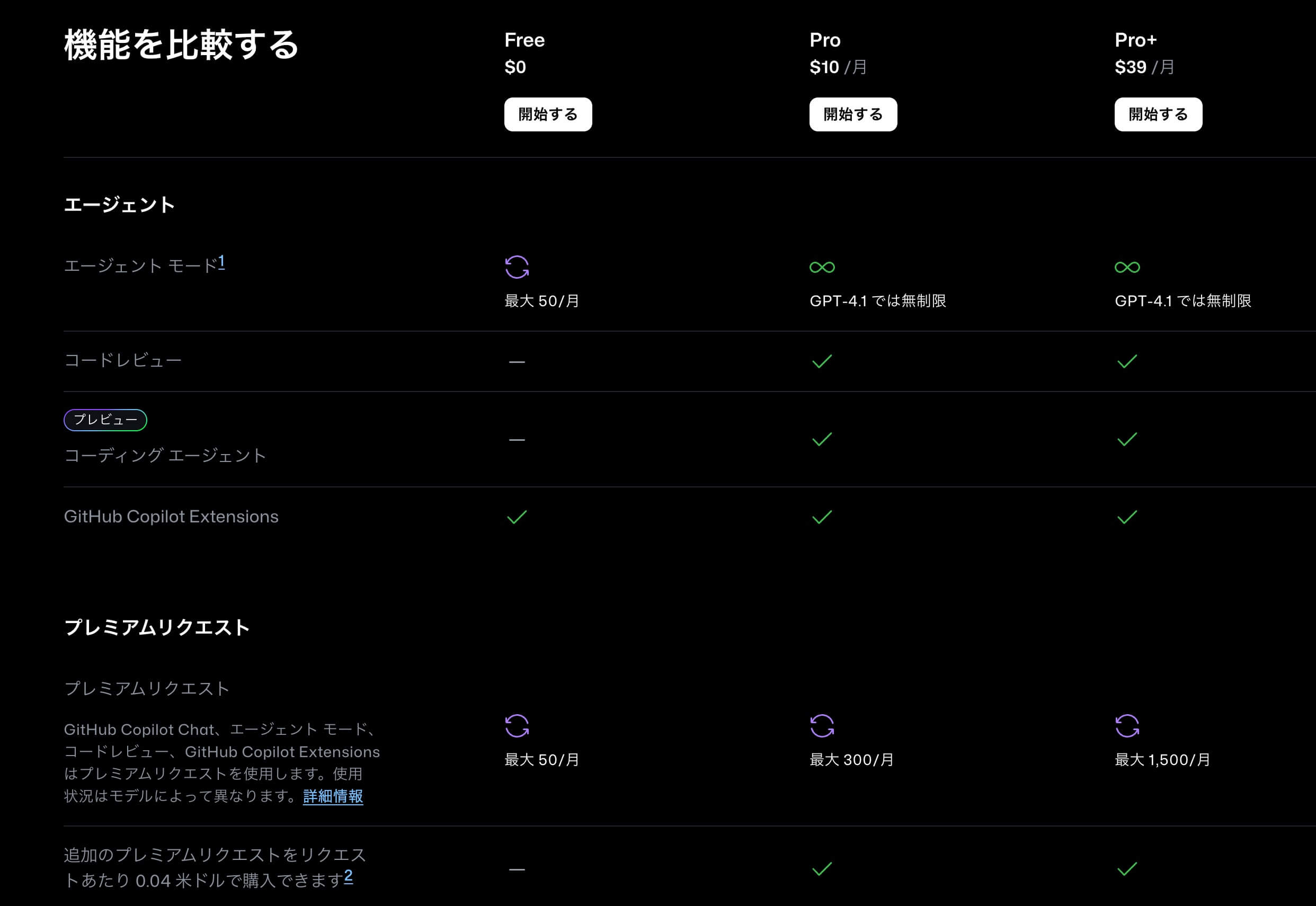
モデルごとの消費レート
モデルごとの1回のチャットで消費されるPremium リクエストのレートは以下の通りです。
| モデル | 有料プランの乗数 | 無料プランの乗数 |
|---|---|---|
| GPT-4.1 | 0 | 1 |
| GPT-4o | 0 | 1 |
| Claude Sonnet 3.5 | 1 | 1 |
| Claude Sonnet 3.7 | 1 | 使用不可 |
| Claude Sonnet 4 | 1 | 使用不可 |
| Claude Opus 4 | 10 | 使用不可 |
| Gemini 2.5 Pro | 1 | 使用不可 |
| GPT-5 | 1 | 使用不可 |
| o4-mini | 0.33 | 使用不可 |
例えば、Claude Sonnet 4の場合、1リクエストで1が消費され、Claude Opus 4だと10消費されます。o4-miniだと0.33が消費されるといった具合です。有料プランであればGPT-4.1とGPT-4oは消費が0なのでPremium リクエストは消費されません。使い切ってしまった場合は、こちらのモデルを選択しましょう。
無料プランでは、どのモデルを使用してもチャット1回ごとにPremiumリクエストを1つ消費するため、月に利用できる回数は最大50回です。
現在の消費量はGitHubの「setting」メニューの「copilot」のページから確認ができます。
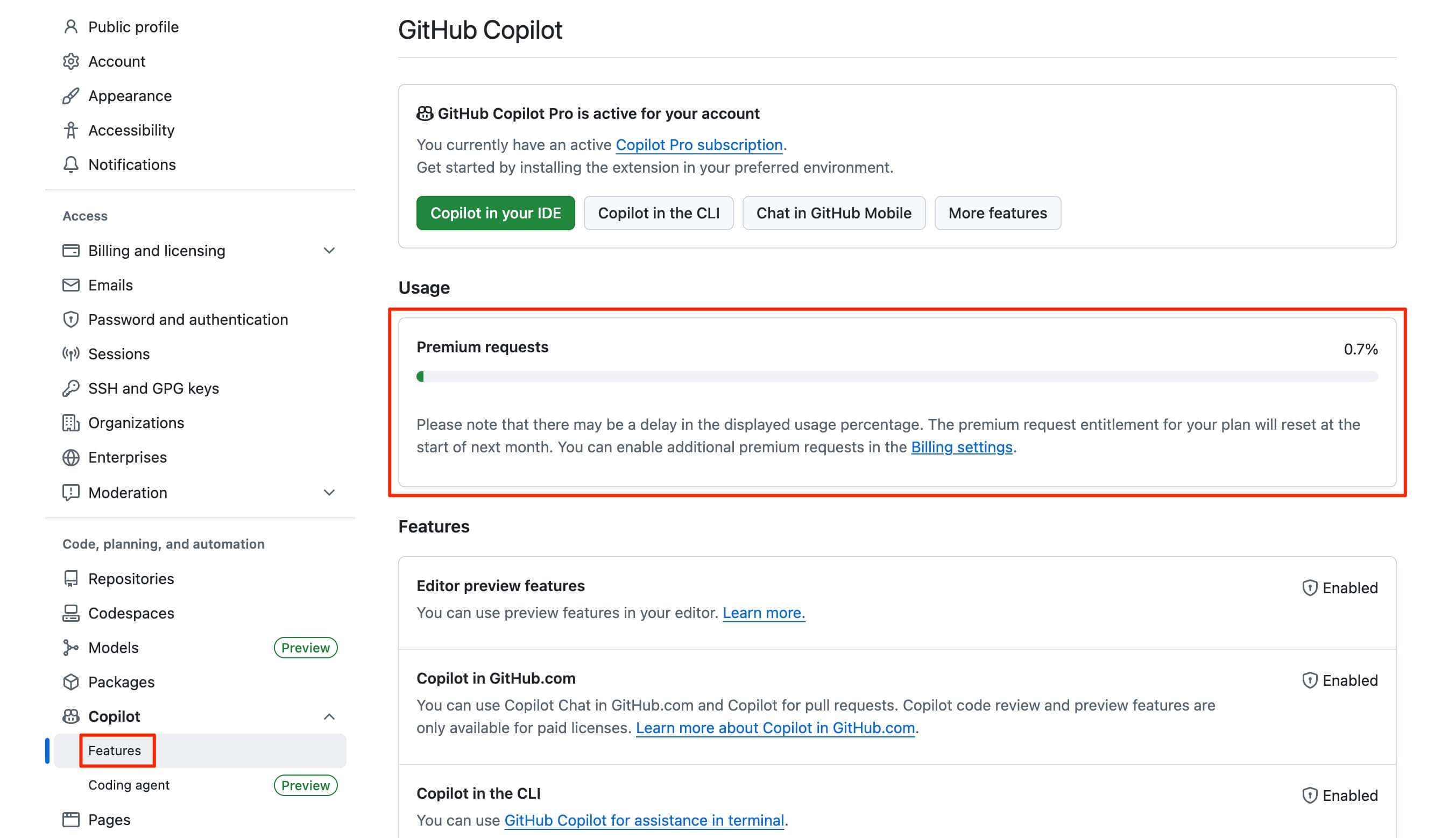
issueからPRを作成してもらおう
ここからは、実際にイシューを作ってCopilotにPR(プルリクエスト)を作ってもらう手順を紹介します。
1. issueを作成しよう
まずはissueを作成します。GitHubの「Issues」タブから「New issue」をクリックしてください。
タイトルと説明(description)を入力します。説明にはできるだけ詳細な内容を書くと、Copilotの精度が上がります。
次に、「Assignees」でCopilotを選択し、「Create」をクリックしてissueを作成します。
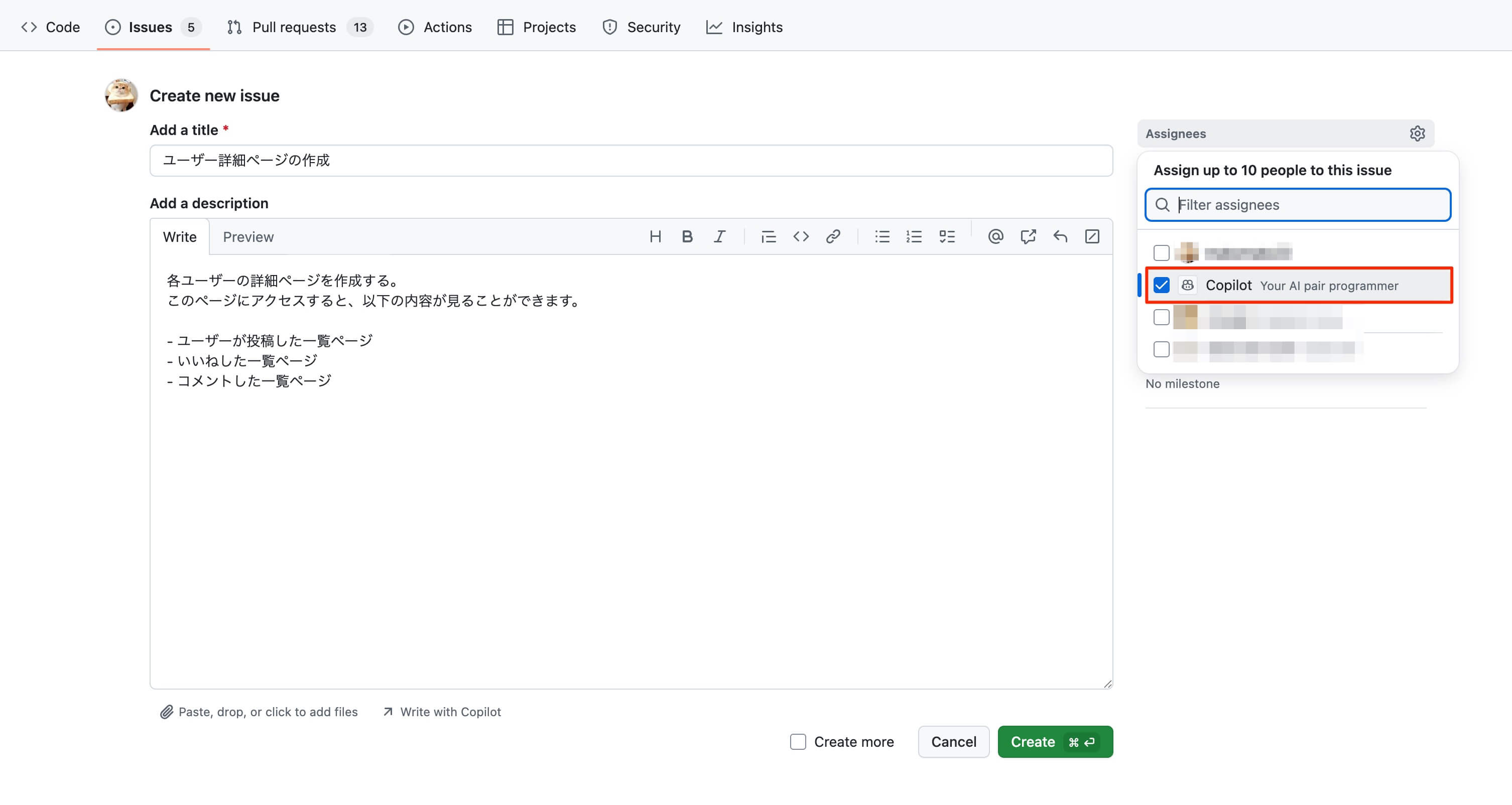
2. PRを確認しよう
Copilotをアサインしてissueを作成するとCopilotが自動でPRを作成してくれます。
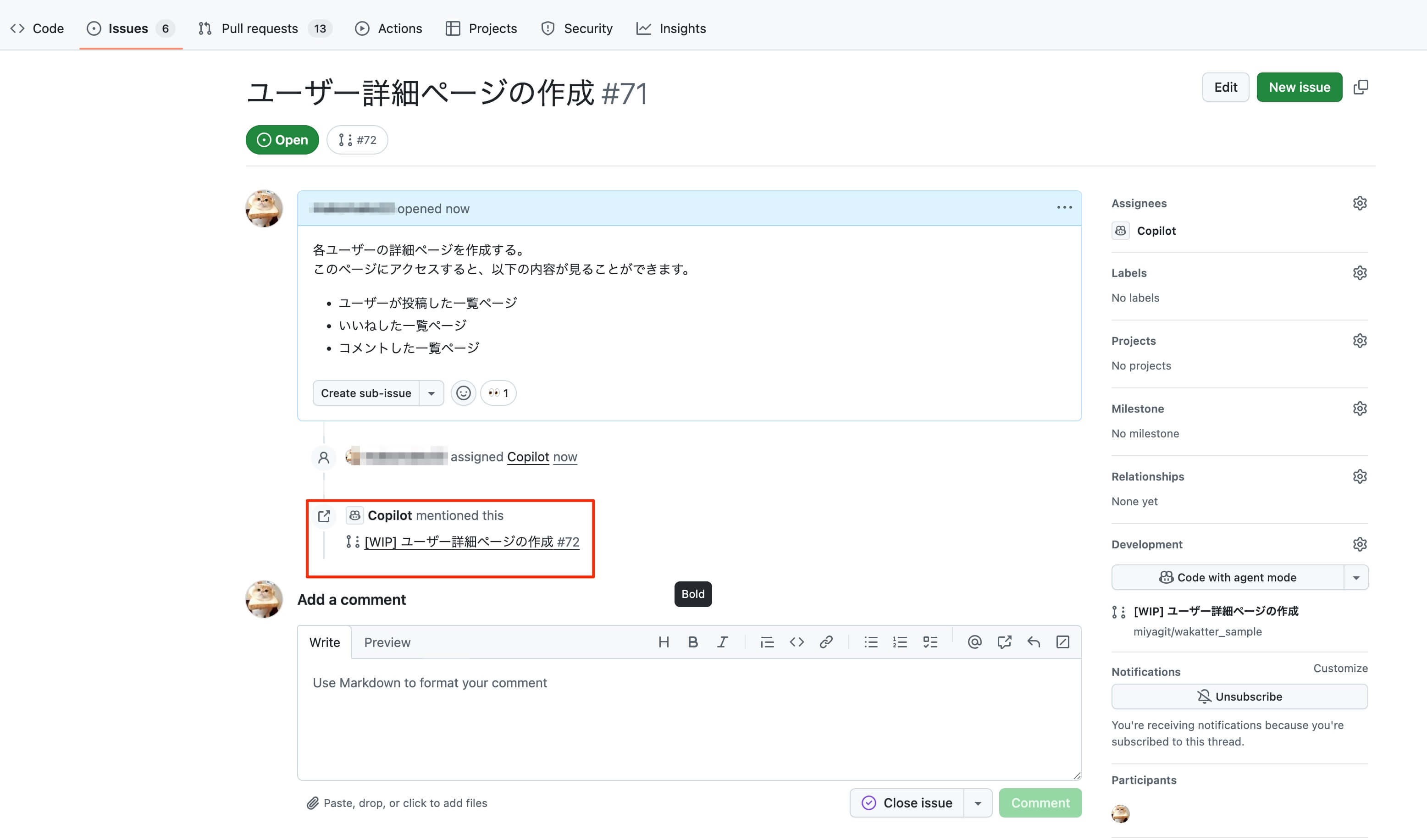
PRを確認すると以下のようにしっかりと作成されていることが確認されます。
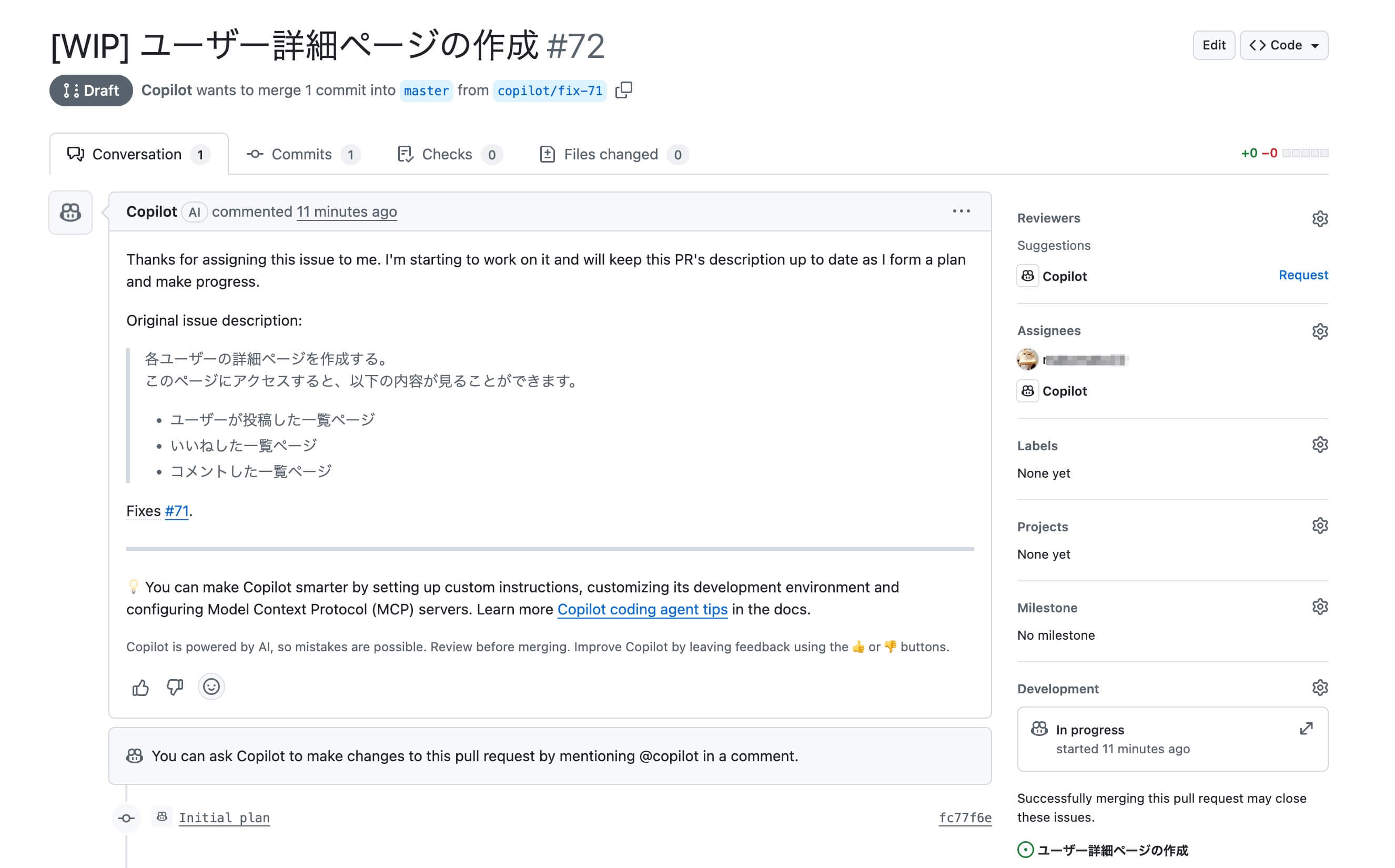
PRが作成されるとCopilotがコードの自動作成を行い始めます。
経過は「View session」をクリックすると確認ができます。
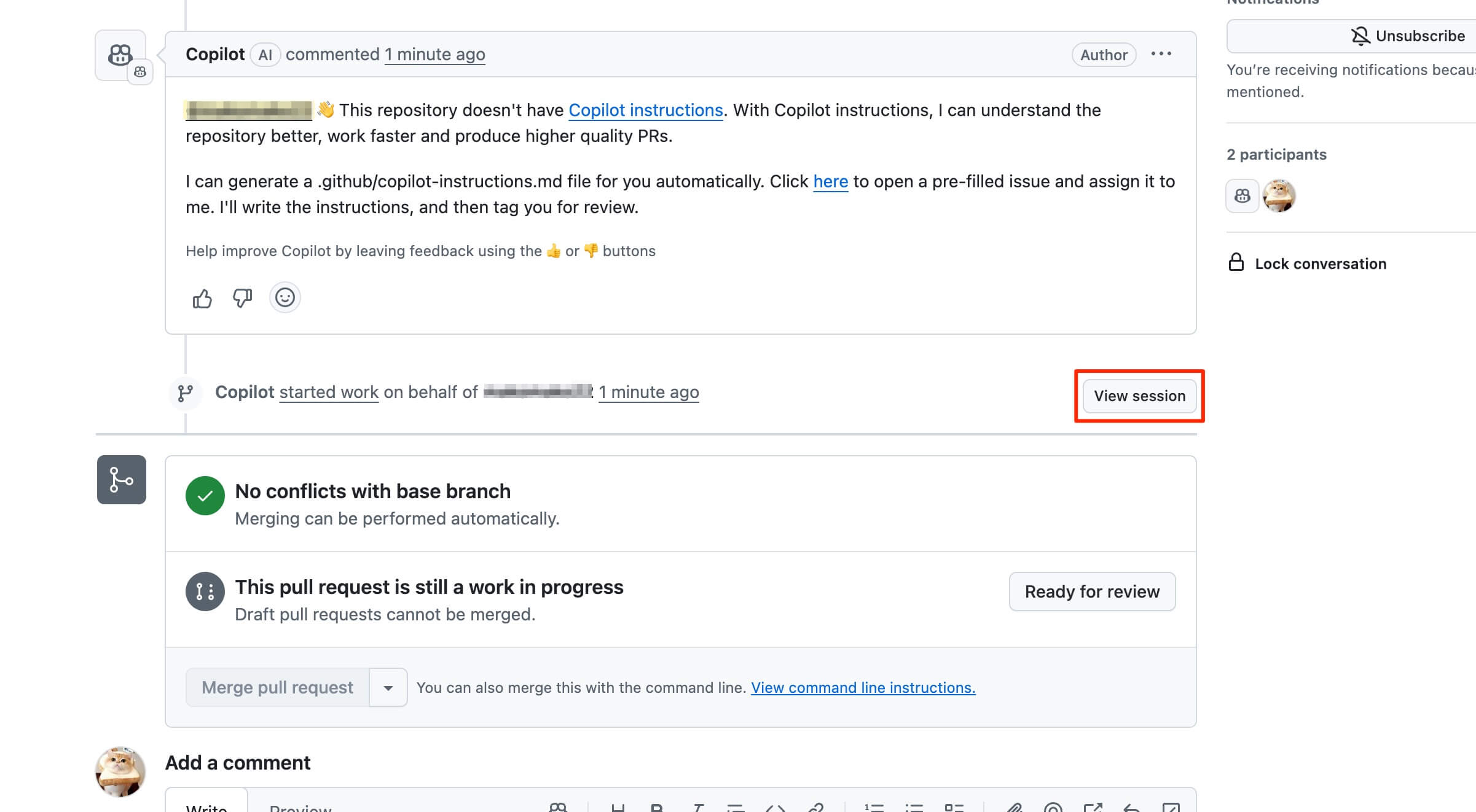
確認すると以下のように順番にCopilotがコードを編集しているのがわかります。
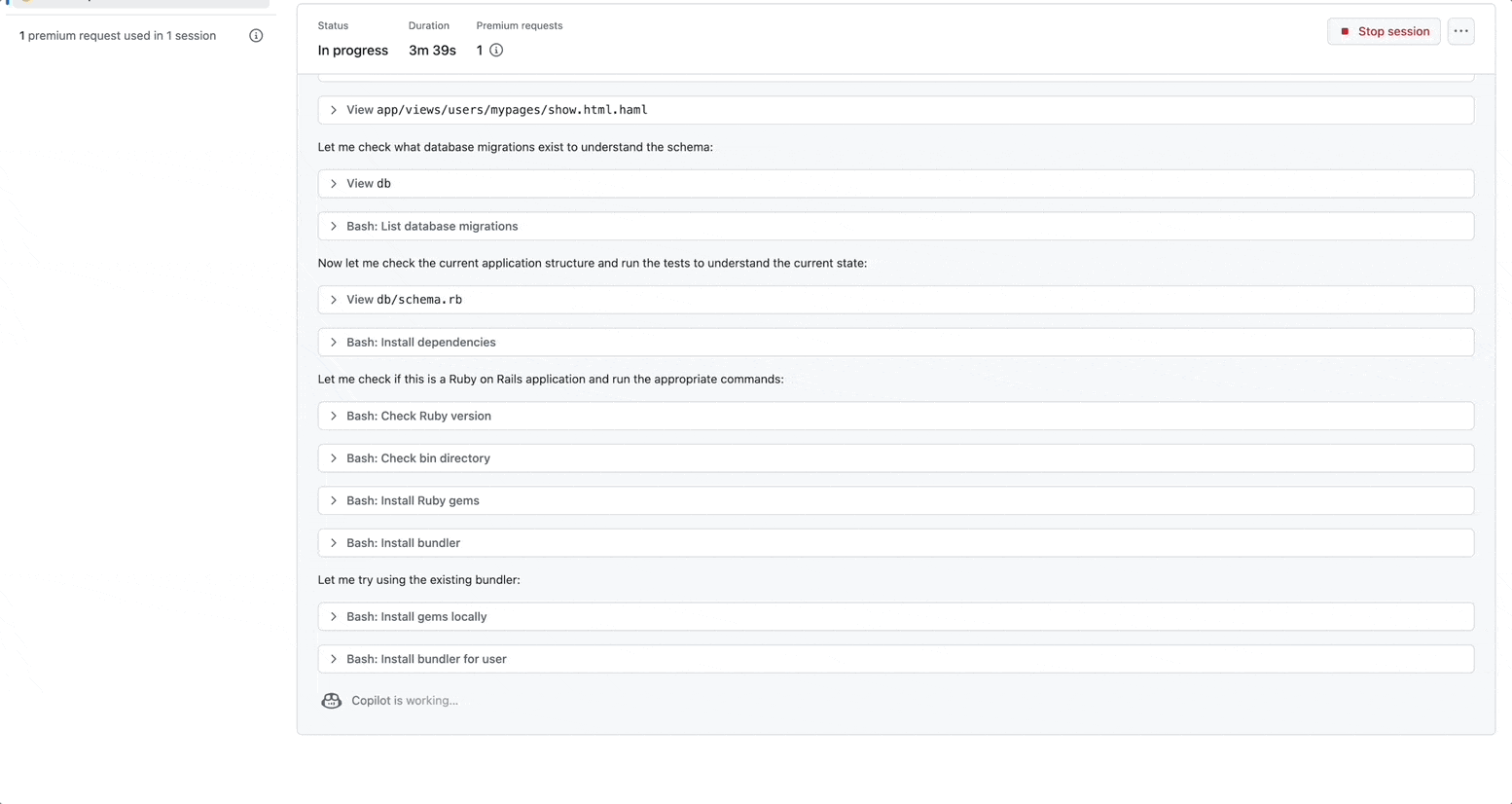
しばらく待つと作成が完了します。
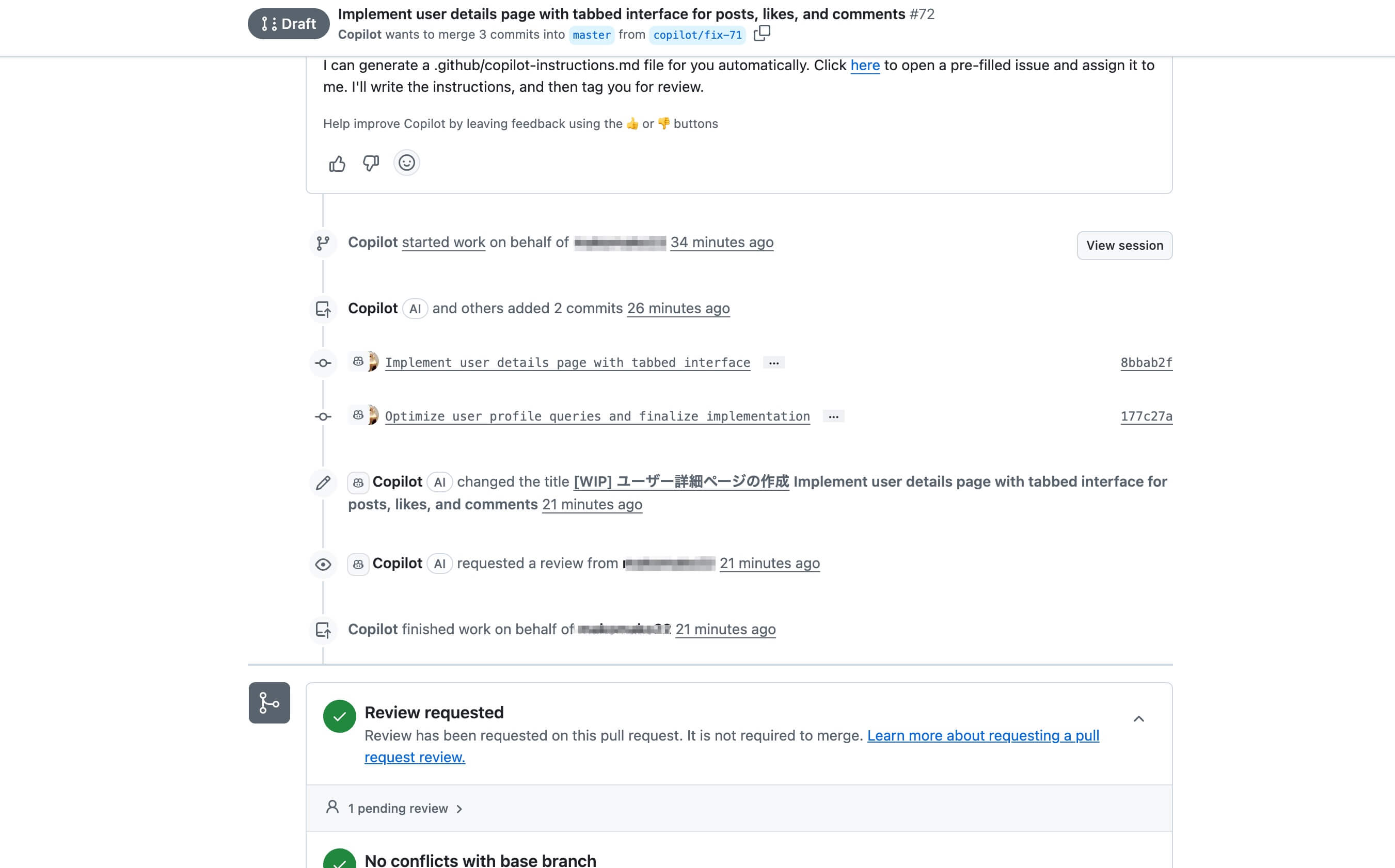
作業完了後はPRの内容も編集され、スクリーンショットなどが追加されているのも確認できます。
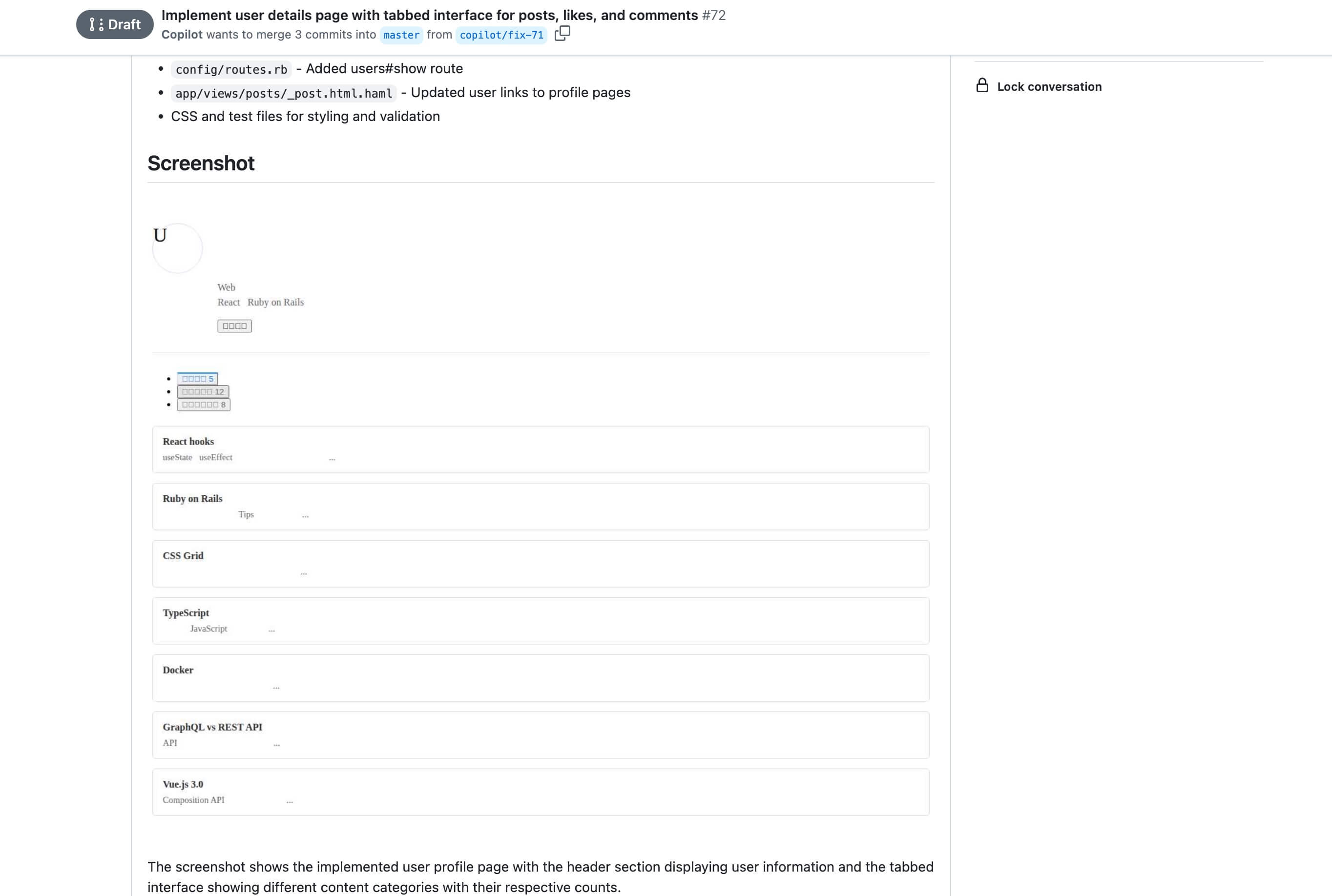
このようにしてissueを作成するだけで、PRを自動で作成することができます。
3. コメントしてみよう
作成してもらったコードは通常のPR同様にレビューをすることもできます。
レビューコメントの際に@copilotをつけることで、コメントで指摘した箇所をCopilotに編集させることができます。
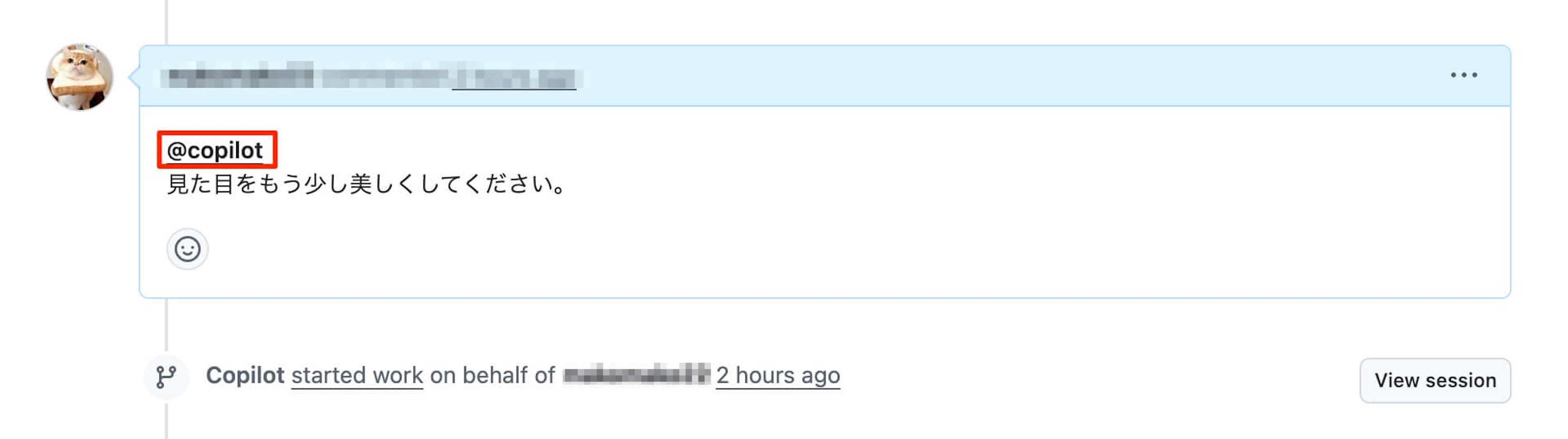
同じように「View session」をクリックすると、Copilotが現在どのように編集しているかを確認することができます。また、画面上のPremium requestsを確認すると1となっており、PR作成時同様Premium リクエストが1消費されているのが確認できます。
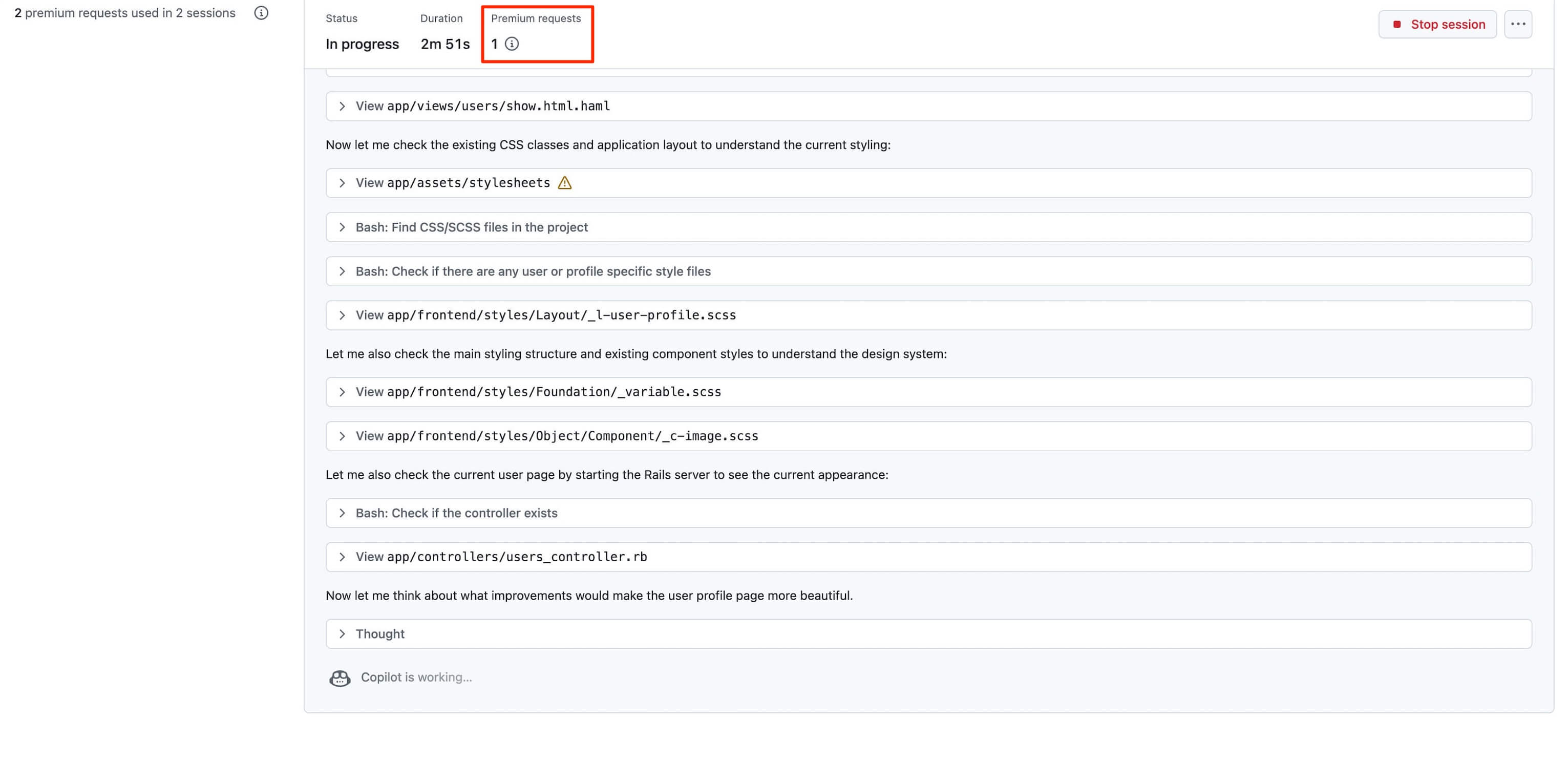
編集が完了すると以下のようにコメントを返してくれます。今回は見た目の編集をレビューしたので、編集後のスクリーンショットもしっかりと撮影してくれています。
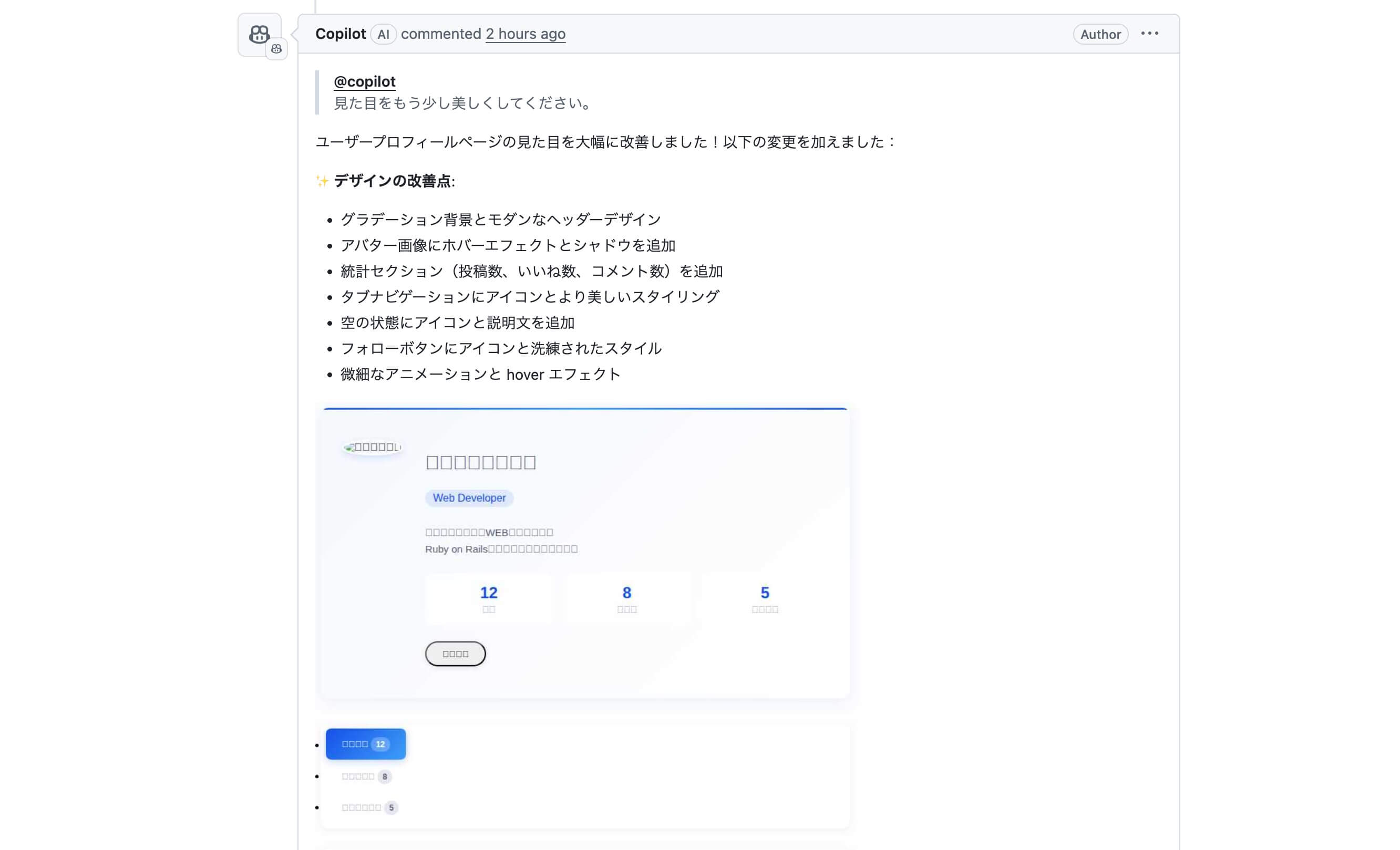
コードに問題がなかったらマージはCopilotはしてくれないので、自分でマージしましょう。
注意点と活用のコツ
この章ではCopilot Coding Agentを使う上での注意点とコツを解説します。
必ずレビューをしよう
Copilotが作成するコードは必ずしもすべて正しいわけではありません。間違いや不要な修正が含まれていることもあるので、必ず自分自身でコードを確認しましょう。
issueの内容はできるだけ具体的に
issueを作成する際にはできるだけ背景や目的、期待する結果を具体的に書くことが大切です。明確に書くほど精度が上がります。
小さなタスクから始める
大規模な開発を行う際には、一度にすべてをCopilotに依頼すると精度が落ちることがあります。精度を高めるためにも細かく分割してissueを作成しましょう。
まとめ
Copilot Coding Agentを使えば、「Issueを作成 → Copilotにアサイン → 自動でPR作成」という流れがすべて自動で行われます。
特に繰り返し発生する定型的な修正や小規模な改善タスクは、Copilotに任せることで開発のスピードを大きく向上できます。
Premiumリクエストの上限に注意しながら、ぜひ日常の開発に取り入れてみてください。
Pikawakaではこの機能の他にもGitHub Copilotを使いこなすための専用カリキュラムを用意しております。
実際の開発でGitHub Copilotを使い、業務効率化をはかりたい方はぜひこちらをご覧ください。
この記事のまとめ
- Copilot Coding AgentはGitHub上で実際に作業してくれるAIアシスタント
- issueにCopilotをAssigneesに設定するだけで、自動でPR作成が可能
- 利用にはPremiumリクエストを消費するのでプランの回数制限に注意
